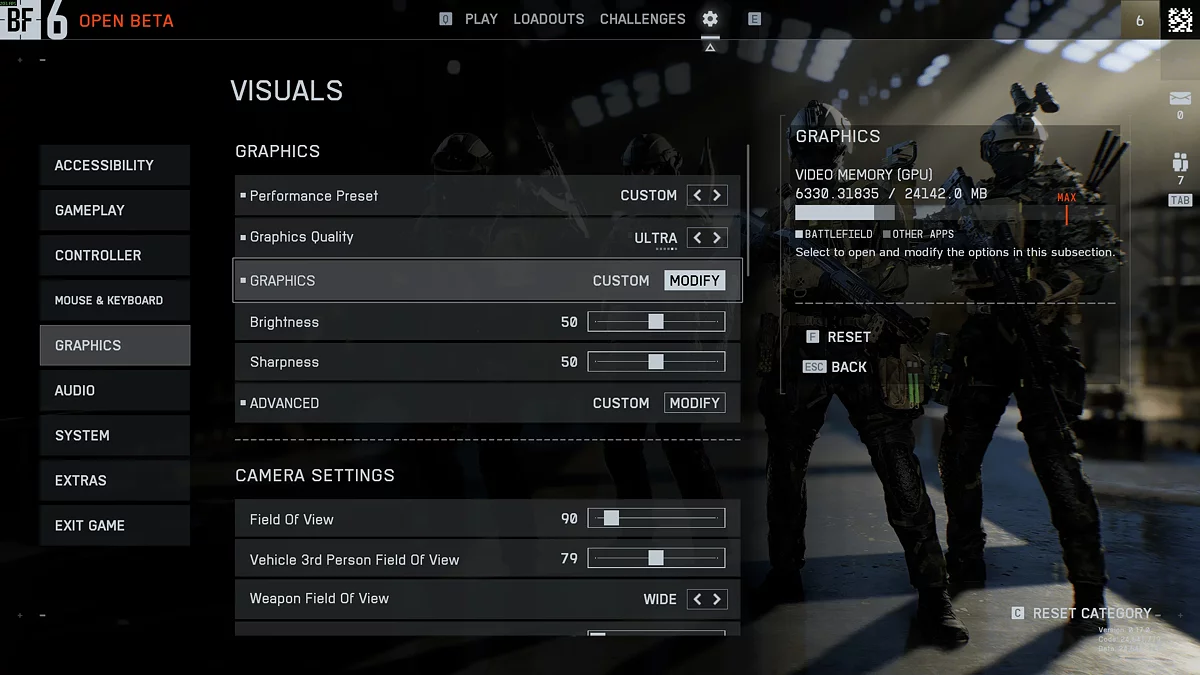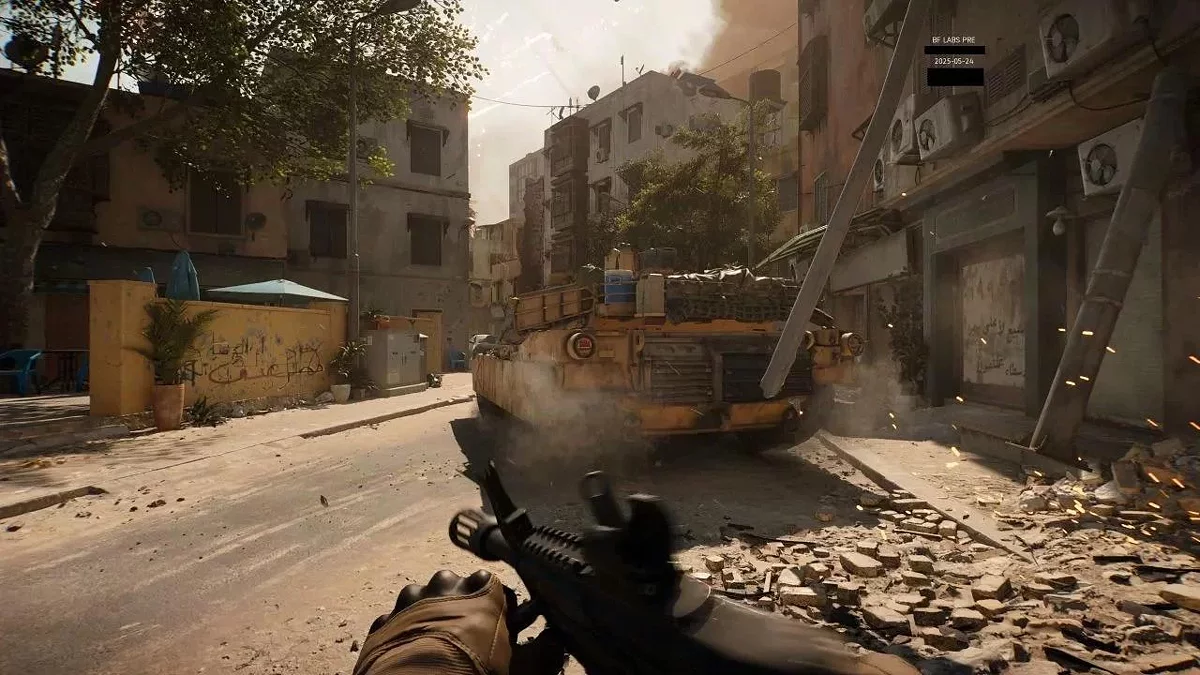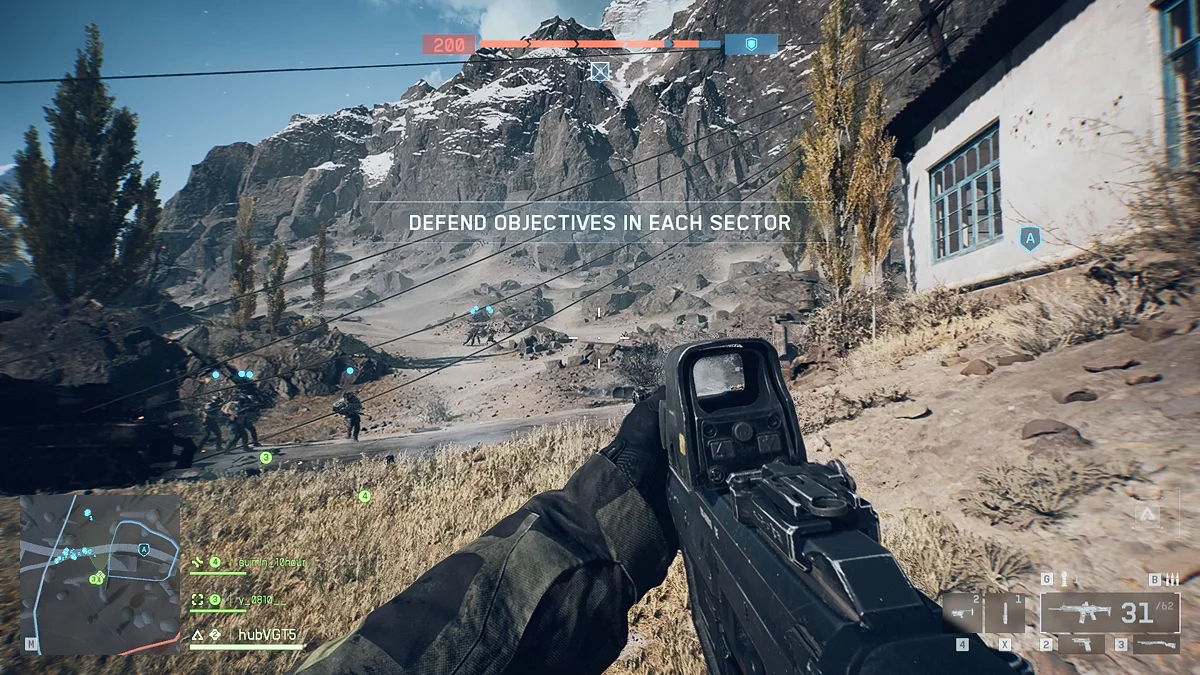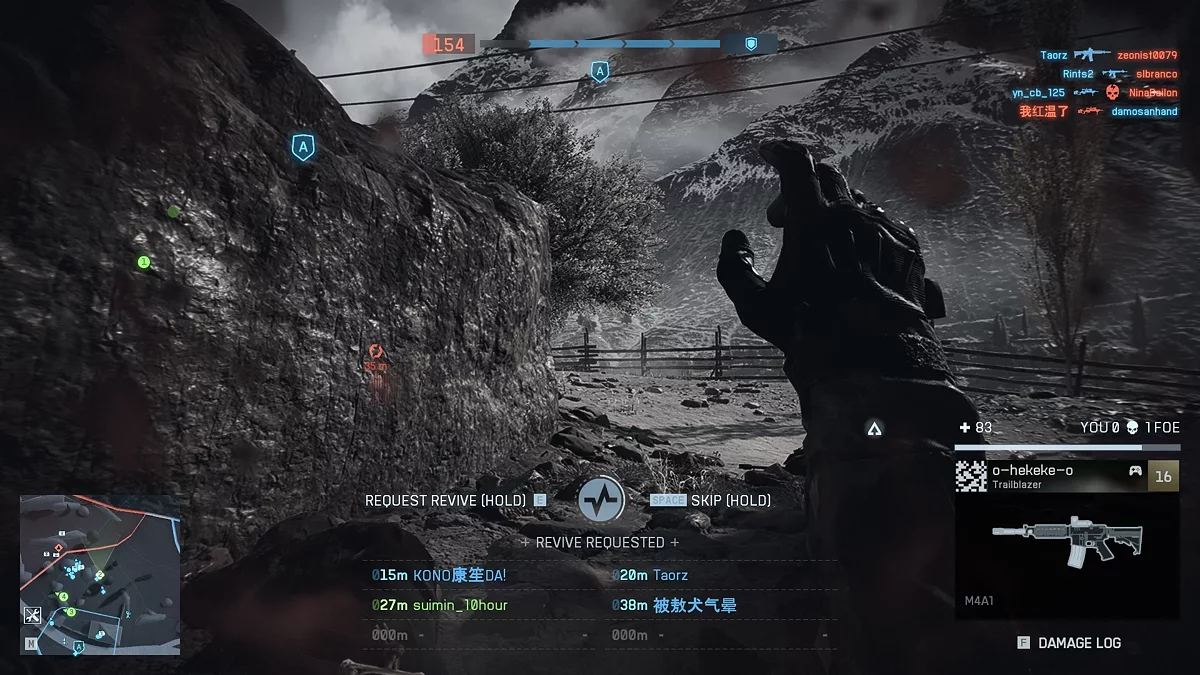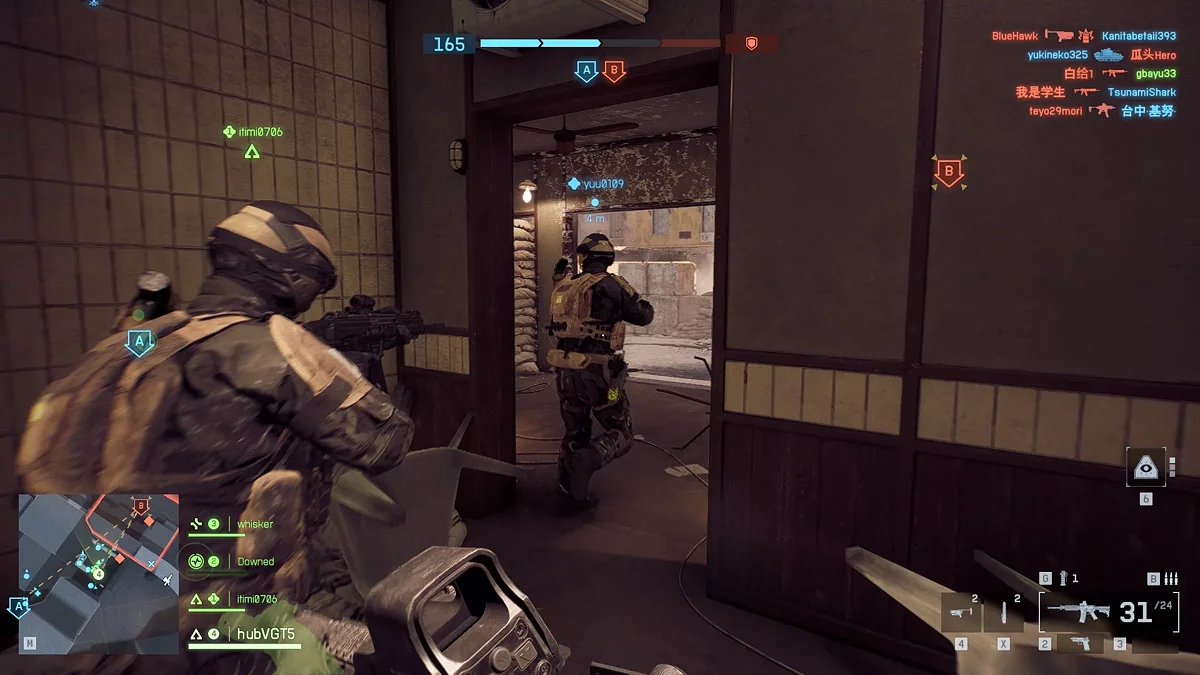Battlefield 6 — Panduan Pengaturan Grafik dan Optimasi Terbaik
 Vladislav Sham
Vladislav Sham
The release of Battlefield 6 akan berlangsung pada bulan Oktober, tetapi Anda sudah bisa mencobanya selama uji beta. Yang mengejutkan, versi pra-rilis terlihat cukup selesai, dan visualnya tidak hanya mengesankan dengan kualitasnya, tetapi juga dengan kondisi teknisnya. Namun, banyak pengguna yang mencoba Battlefield 6 selama gelombang pertama pengujian mengeluhkan jumlah pengaturan yang berlebihan, yang tidak hanya memperburuk gambar tetapi juga secara harfiah mengganggu menikmati pertempuran multiplayer. Dalam panduan ini, kami akan memberi tahu Anda cara mengatur grafis untuk mendapatkan kinerja maksimum sambil tetap memiliki gambar yang indah dan cerah.
Persyaratan Sistem Battlefield 6. Apakah Game Ini Bisa Berjalan di Kartu Grafis GTX?
Di bawah ini adalah persyaratan sistem yang direkomendasikan dari pengembang. Pada kenyataannya, spesifikasi minimum sangat dilebih-lebihkan, dan game ini berjalan dengan baik bahkan di build yang tidak terlalu canggih. Berkat daftar pengaturan yang luas, Anda dapat dengan mudah menjalankan Battlefield 6 tanpa membeli perangkat keras yang mahal. Pemain sudah menguji "yang enam" di "dinosaurus" — GTX 1070 dan 1080, dan hasilnya ternyata jauh lebih optimis daripada yang Anda pikirkan. Game ini memberikan 60–80 frame dalam 1080p pada pengaturan medium-rendah.
Pengaturan Grafis Terbaik di Battlefield 6
Battlefield 6 memiliki sistem pengaturan grafis yang cukup fleksibel, yang mungkin terlihat berlebihan bagi pemula. Selain itu, banyak parameter penting "tersebar" di berbagai tab, sehingga mudah untuk melewatkan opsi visual yang krusial. Pertama, buka menu pengaturan dengan mengklik ikon roda gigi di bagian atas layar.
Pilih bagian Grafis di sisi kiri layar. Di sini Anda dapat mengubah semua pengaturan grafis umum, termasuk resolusi dan monitor. Parameter ini sebagian bersifat individual, jadi kami akan memberikan rekomendasi saja.
Grafis (Pengaturan Grafis Dasar)
Preset Kinerja: Pengaturan grafis yang paling penting, yang harus Anda ubah terlebih dahulu. Battlefield 6, pada peluncuran pertama, secara otomatis mengatur parameter terburuk, membuat game terlihat "sangat kotor." Ubah ke Custom dan lanjutkan.
Kualitas Grafis: Ini bukan pengaturan grafis, tetapi submenu dengan parameter utama. Kami akan membahasnya di bawah, tetapi untuk saat ini, atur ke Modify.
Kecerahan: Pengaturan kecerahan. Pilih sesuai selera Anda. Kami merekomendasikan untuk tidak menyentuh slider ini dan membiarkannya di 50.
Kejelasan: pengaturan kejelasan. Kami merekomendasikan untuk tidak mengubah nilai ini. Di sisi lain, jika Anda menggunakan upscalers dan generasi frame, maka parameter ini akan menyelamatkan Anda dari gambar yang kabur.
Advanced: pengaturan grafis lanjutan. Kami akan membahas fungsi ini secara rinci di bab terpisah. Untuk saat ini, atur ke Modify.
Pengaturan Kamera
Field of View: pengaturan sudut pandang. Secara default, diatur ke 90, yang cukup untuk gameplay yang nyaman. Ya, meningkatkan FOV memberi Anda lebih banyak visibilitas dan kontrol, tetapi dalam hal ini, Anda harus mengorbankan kinerja. Anda dapat menggeser slider hingga 100 dan kehilangan 5–10 frame, tetapi kami tidak merekomendasikan untuk pergi lebih tinggi.
FOV Orang Ketiga Kendaraan: sudut pandang orang ketiga untuk kendaraan. Digunakan saat mengoperasikan kendaraan. Ini tidak memberikan banyak keuntungan di medan perang, karena model musuh akan hampir tidak terlihat. Biarkan di 79.
Efek Kamera
World Motion Blur: memburamkan gambar dan membuatnya lebih sinematik. Untuk kampanye pemain tunggal, ini adalah efek yang baik, tetapi dalam multiplayer hanya akan mengganggu. Silakan matikan ke Off.
Weapon Motion Blur: menciptakan efek blur pada senjata selama pergerakan dan pengisian ulang. Fitur yang sama sekali tidak berguna. Atur ke Off.
Jumlah Guncangan Kamera: intensitas guncangan kamera. Efek sinematik lain yang tidak diperlukan untuk multiplayer. Ada ledakan konstan dan suara keras dalam game, menyebabkan guncangan liar yang mengganggu penargetan. Atur ke 20 (terendah).
Aberasi Kromatik: membuat gambar kabur dan model serta objek tidak jelas. Atur ke Off dan jangan merusak penglihatan Anda.
Vignette: menggelapkan tepi layar sehingga Anda tidak akan melihat musuh. Atur ke Off dan permudah hidup Anda.
Film Grain: kekasaran yang menciptakan efek "gambar kotor". Nonaktifkan ini (Off) terlebih dahulu.
Display
Mode Layar Penuh: pengaturan mode layar klasik. Atur ke Fullscreen agar game tidak terganggu oleh proses latar belakang. Jika Anda berencana untuk beralih antar tab, maka pilih Borderless.
Perangkat Layar Penuh: pengaturan untuk mereka yang memiliki dua atau lebih monitor dalam satu sistem.
Resolusi Layar Penuh: pengaturan resolusi. Atur ke Native untuk mendapatkan kualitas terbaik.
Sinkronisasi Vertikal: pengaturan sinkronisasi vertikal. Menghilangkan robekan layar, tetapi menciptakan keterlambatan input yang nyata, yang mengakibatkan lag input. Atur ke Off. Anda tidak akan melihat masalah besar dengan gambar.
Grafis — Pengaturan Grafis Detail
Kualitas Tekstur: Opsi ideal adalah, tentu saja, High. Anda tidak akan melihat banyak perbedaan dari Ultra, tetapi Anda akan menghemat 3–5 frame dalam adegan yang sangat intens. Untuk kartu grafis dengan 6 GB VRAM, lebih baik memilih Medium atau Rendah untuk menghindari penurunan yang sering terjadi akibat adegan yang terlalu padat.
Penyaringan Tekstur: Penyaringan tekstur standar yang tidak terlalu menuntut pada persyaratan sistem. Pilih Ultra jika Anda memiliki PC dengan RTX 2060 atau lebih tinggi. Untuk pemilik kartu yang lebih tua, kami merekomendasikan untuk mengaturnya ke High.
Kualitas Mesh: Mempengaruhi tingkat detail model. Atur ke Ultra jika Anda bermain di 1080p. Dalam kasus lain — High. Untuk PC yang lemah dan yang memenuhi persyaratan minimum — hanya Low, karena pengaturan ini memberikan peningkatan FPS yang signifikan.
Kualitas Terrain: Pengaturan detail terrain dan lingkungan. Parameter yang sangat memakan sumber daya. Atur ke High untuk menghindari penurunan FPS yang tiba-tiba. Perbedaan dari Ultra hanya dapat dilihat dengan kaca pembesar. Untuk pemilik perangkat keras yang lemah — hanya Low.
Kualitas Vegetasi: Kualitas dan jumlah vegetasi. Pengaturan ini sangat ambigu. Jika Anda memerlukan visibilitas yang baik dan kebisingan visual minimal, atur ke Low. Untuk gambar yang indah, pilih High. Perlu dicatat bahwa ini adalah parameter yang sangat menuntut, jadi jika Anda kekurangan FPS, lebih baik menurunkan vegetasi ke minimum.
Kualitas Efek: Mempengaruhi kualitas efek. Game ini memiliki banyak ledakan yang juicy dan berwarna-warni, jadi pastikan untuk mengaturnya ke High. Beralih ke Ultra dapat mempengaruhi kinerja selama pertempuran besar. Kami memperhatikan penurunan FPS tajam sebesar 10–15 frame. Untuk perangkat keras yang lemah, Medium sudah cukup.
Kualitas Volumetrik: Bertanggung jawab atas kualitas partikel volumetrik. Menurunkan kualitas merusak visual keseluruhan, jadi atur ke High. Untuk build minimal, Anda dapat mengaturnya ke Medium.
Kualitas Pencahayaan: Tingkat kualitas pencahayaan. Pencahayaan memainkan peran penting dalam visual, jadi atur ke High. Kami tidak merekomendasikan untuk mengaturnya ke Ultra karena kehilangan kinerja yang signifikan. Untuk pemilik perangkat keras yang lemah, atur ke Low.
Kualitas Cahaya & Bayangan Lokal: Bertanggung jawab atas sumber cahaya lokal dan kualitas bayangan di ruang tertutup. Parameter yang memakan sumber daya, jadi atur ke High. Untuk build low-end — Low.
Kualitas Bayangan Matahari: Menentukan kualitas bayangan global. Fitur ini dioptimalkan dengan baik, jadi Anda dapat dengan aman mengaturnya ke Ultra. Pada build low-end, Anda dapat mengaturnya ke High.
Penyaringan Bayangan: Penyaringan membuat bayangan lebih alami. Parameter yang sangat menuntut. Pilih PCF untuk gambar yang lebih tajam dan FPS yang lebih tinggi. Jika Anda menginginkan gambar yang lebih baik, pilih PCSS.
Kualitas Refleksi: bertanggung jawab atas kualitas refleksi. Ada sangat sedikit tempat dalam game di mana teknologi ini digunakan secara maksimal, jadi pilih High. Untuk build minimal — Medium.
Refleksi Ruang Layar: membuat refleksi lebih realistis. Salah satu pengaturan yang paling menuntut, yang mempengaruhi kinerja tetapi tidak banyak berdampak pada gambar keseluruhan. Atur ke Off dan nikmati FPS tinggi.
Kualitas Proses Pasca: mempengaruhi tingkat pemrosesan pasca. Atur ke High.
Screen Space AO & GI: fitur lain yang memakan sumber daya yang mensimulasikan pencahayaan global. Game ini akan memiliki bayangan yang lebih realistis dan pencahayaan yang baik di ruang tertutup. Atur ke GTAO untuk gambar yang indah. Jika Anda mengalami penurunan lebih dari 10 frame, maka beralihlah ke SSGI.
Kuantitas Objek Fidelity Tinggi: bertanggung jawab atas tingkat detail objek dari jarak jauh. Kami merekomendasikan untuk mengatur ke Ultra atau High untuk visibilitas yang baik pada jarak jauh. Untuk sistem dengan spesifikasi minimum, Anda dapat mencoba High.
Lanjutan — Pengaturan Grafis Tambahan
Skala Resolusi Tetap: bertanggung jawab atas kualitas gambar secara keseluruhan. Kami menyarankan untuk menurunkannya di bawah 100 hanya untuk mereka yang PC-nya tidak dapat mempertahankan 60 FPS. Untuk semua orang lainnya — biarkan di 100.
Pengatur Batas Frame Rate: batas frame rate. Atur ke Off.
Skala Resolusi Dinamis: bertanggung jawab atas resolusi dinamis. Secara default, atur ke Off agar gambar dalam game tidak pecah menjadi piksel.
NVIDIA Reflex Low Latency: teknologi yang mengurangi latensi dalam game dan membuat proses lebih halus. Fitur yang cukup kontroversial untuk game kompetitif. Ini benar-benar membuat gambar lebih stabil dan mengurangi keterlambatan antara menekan tombol dan aksi, tetapi dalam banyak proyek tidak berfungsi dengan sangat stabil. Di Battlefield 6, mouse berperilaku sangat aneh. Ada perasaan lag input dan kelancaran berlebihan saat menargetkan. Sulit untuk mengatakan dengan pasti sekarang apakah NVIDIA Reflex yang menjadi penyebabnya, karena diperlukan lebih banyak pengujian, tetapi kami merekomendasikan untuk menonaktifkan fitur ini jika Anda memiliki prosesor yang cukup kuat. Dalam kasus lain, coba Enabled + Boost.
Anti-Aliasing: metode untuk menghaluskan tepi tajam pada objek dan menghilangkan efek "jagged". TTA dasar membuat gambar sangat "kotor." Kami merekomendasikan untuk menonaktifkan pengaturan ini (Off).
Teknik Upscaling: pilih teknologi upscaling. Pilih yang sesuai dengan kartu grafis Anda. Kami merekomendasikan untuk tidak menonaktifkan fitur ini untuk mendapatkan kinerja maksimum.
Kualitas Upscaling: bertanggung jawab atas kualitas gambar yang di-upscale. Pilih DLAA untuk mendapatkan gambar terbaik dan anti-aliasing yang sangat baik. Jika Anda melihat penurunan kinerja yang signifikan, maka atur ke Quality.
AMD FSR Frame Generation atau Nvidia Frame Generation: teknologi generasi frame modern. Nonaktifkan mereka (Off) secara default, karena tidak cocok untuk game multiplayer. Frame palsu akan menyebabkan lag input yang sangat terlihat.
Future Frame Rendering: fitur lain dengan generasi frame menengah. Nonaktifkan ini (Off) saat Anda pertama kali meluncurkan game.
Overlay Kinerja: menampilkan penghitung kinerja untuk game. Pada awalnya, Anda dapat mengaktifkannya untuk melacak frame rate dan penggunaan memori video. Kemudian, sebaiknya nonaktifkan agar tidak merusak visual keseluruhan dengan informasi yang tidak perlu.
Pengaturan Tambahan untuk Gameplay Responsif
Battlefield 6 memiliki cukup banyak pengaturan fleksibel yang membuat gameplay lebih responsif dan dapat dimengerti. Dalam bab ini, kami akan fokus pada parameter yang paling penting yang perlu disesuaikan untuk mendapatkan gameplay yang nyaman. Informasi ini sangat berguna bagi pendatang baru yang belum pernah bermain seri Battlefield sebelumnya.
Pertama-tama, Anda perlu menonaktifkan "sensitivitas bidikan infanteri standar," yang membuat kontrol terasa lambat. Buka pengaturan dan pergi ke tab Mouse & Keyboard. Beralih ke tab Pengaturan Kontrol dengan mengklik Modify. Nonaktifkan opsi UNIFORM INFANTRY AIMING .
Selanjutnya, Anda perlu mengatur HUD Anda. Untuk melakukan ini, buka pengaturan dan tab Grafis, lalu gulir ke bawah ke Antarmuka & HUD.
Gerakan HUD Tentara: matikan agar antarmuka Anda tidak mengganggu saat berlari dan melompat, memberikan visibilitas maksimum.
Gerakan HUD Kendaraan: matikan agar antarmuka tidak bergetar saat mengemudikan kendaraan.
Tampilkan Kursi Kendaraan: aktifkan agar Anda dapat langsung beralih kursi di kendaraan.
Tampilkan Overlay Tentara: aktifkan agar Anda tahu tentang semua efek yang diterapkan pada karakter Anda.
Tampilkan Overlay Kendaraan: biarkan aktif untuk melihat semua efek yang terjadi pada kendaraan.
Tampilkan Garis pada Sekutu: aktifkan agar Anda dapat dengan jelas membedakan antara sekutu dan musuh.
Filter SOVIS: aktifkan agar musuh lebih menonjol dibandingkan dengan lingkungan.
Panduan lain
- Battlefield 6: Semua Persyaratan dan Metode untuk Membuka Senjata
- Battlefield 6: Misi Perbaikan Kendaraan Tidak Terlacak — Cara Memperbaiki
- Panduan Senjata Terbaik untuk Setiap Kelas di Battlefield 6
- Cara Mengaktifkan Secure Boot di Motherboard Mana Saja untuk Bermain Battlefield 6
- Cara Bergabung dengan Uji Beta Terbuka Battlefield 6
- Hadiah Battlefield 6 Phantom Edition Tidak Diterima — Cara Memperbaiki
- Battlefield 6: Misi Penyembuhan Tidak Terlacak — Cara Memperbaiki
-
![]() Hadiah Battlefield 6 Phantom Edition Tidak Diterima — Cara Memperbaiki
Hadiah Battlefield 6 Phantom Edition Tidak Diterima — Cara Memperbaiki -
![]() Cara Bergabung dengan Uji Beta Terbuka Battlefield 6
Cara Bergabung dengan Uji Beta Terbuka Battlefield 6 -
![]() Battlefield 6: Semua Persyaratan dan Metode untuk Membuka Senjata
Battlefield 6: Semua Persyaratan dan Metode untuk Membuka Senjata -
![]() Cara Mengaktifkan Secure Boot di Motherboard Mana Saja untuk Bermain Battlefield 6
Cara Mengaktifkan Secure Boot di Motherboard Mana Saja untuk Bermain Battlefield 6 -
![]() Panduan Senjata Terbaik untuk Setiap Kelas di Battlefield 6
Panduan Senjata Terbaik untuk Setiap Kelas di Battlefield 6